Microsoft Outlook (new) за Windows (IMAP & SMTP през SSL)
За да конфигурирате приложението Microsoft Outlook (new) на Windows да изпраща и получава имейли чрез нашите сървъри, използвайки SMTP и IMAP през SSL/TLS, следвайте стъпките по-долу.
Преди да започнете:
- Email Address: Заменете
username@example.comс Вашия реален имейл адрес. - Server Host: Заменете
mail.your-server.comс името на Вашия сървър (можете да го намерите в горния ляв ъгъл в Контролния панел). Например, ако Вашият сървър е s777.sureserver.com, то Server Host ще бъде mail.s777.sureserver.com.
1. Отворете Outlook (new)
Ако все още нямате конфигурирани акаунти, автоматично ще бъдете пренасочени към страницата за създаване на нов акаунт. В противен случай, кликнете върху иконата със зъбно колело в горния десен ъгъл:
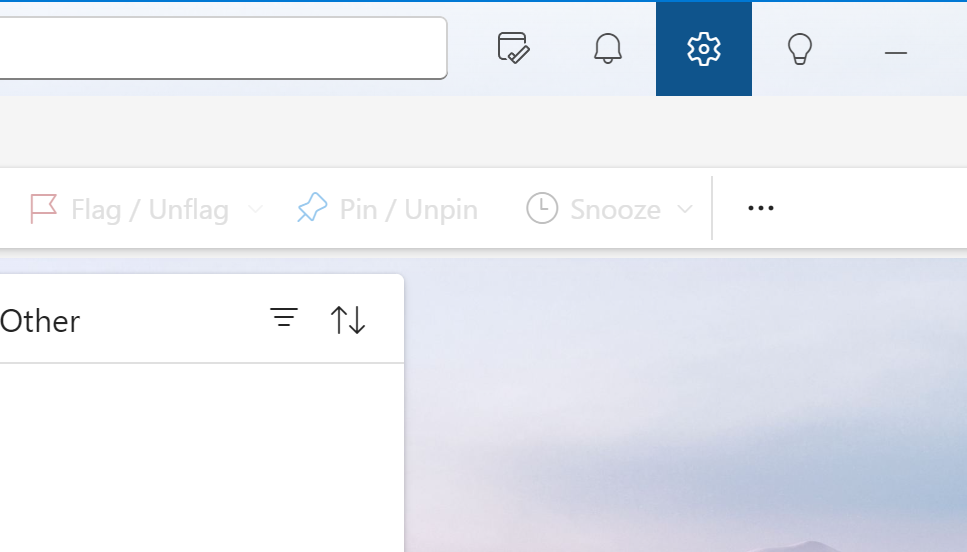
След това кликнете Add Account:
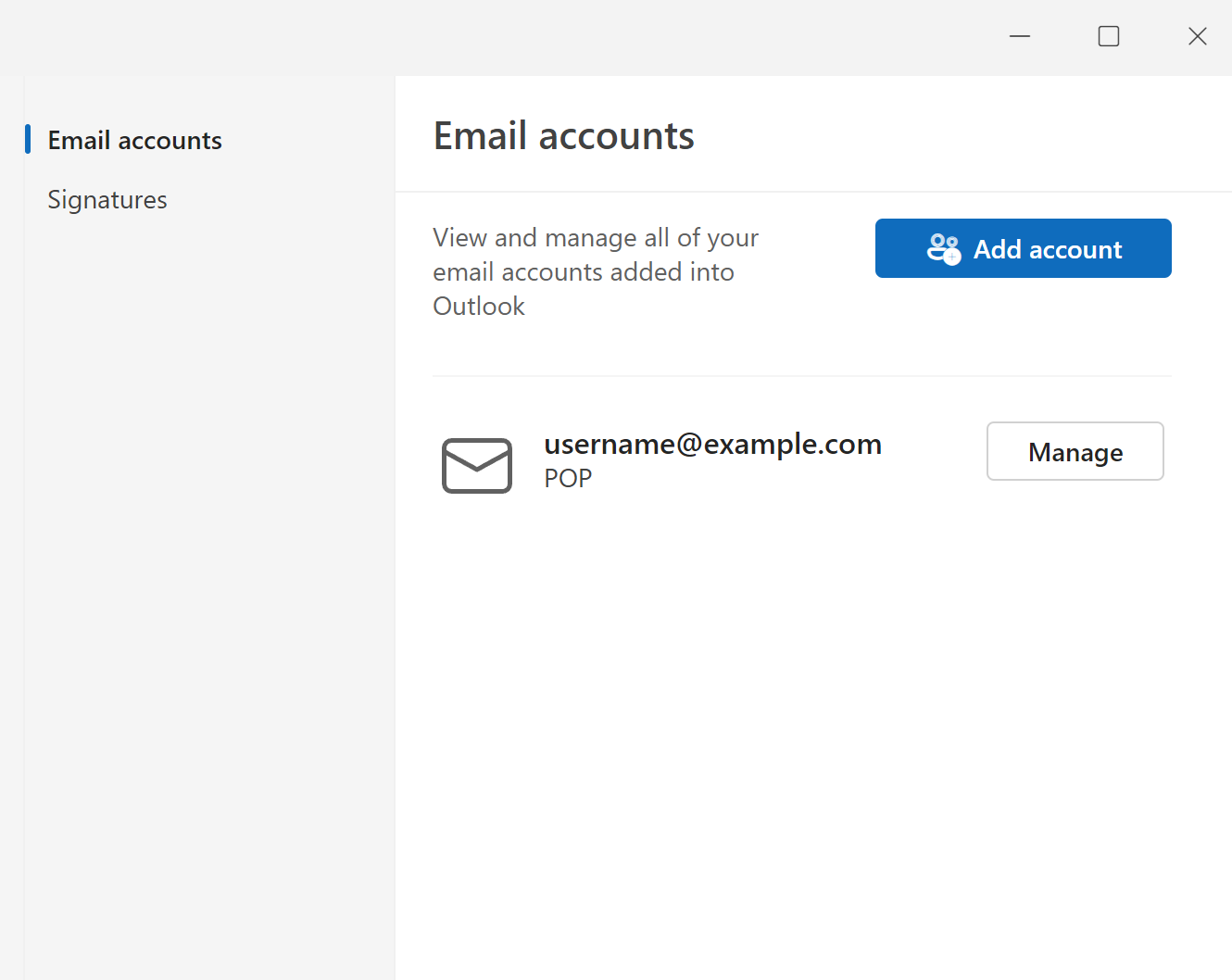
На страницата за нов акаунт, въведете Вашия имейл адрес:
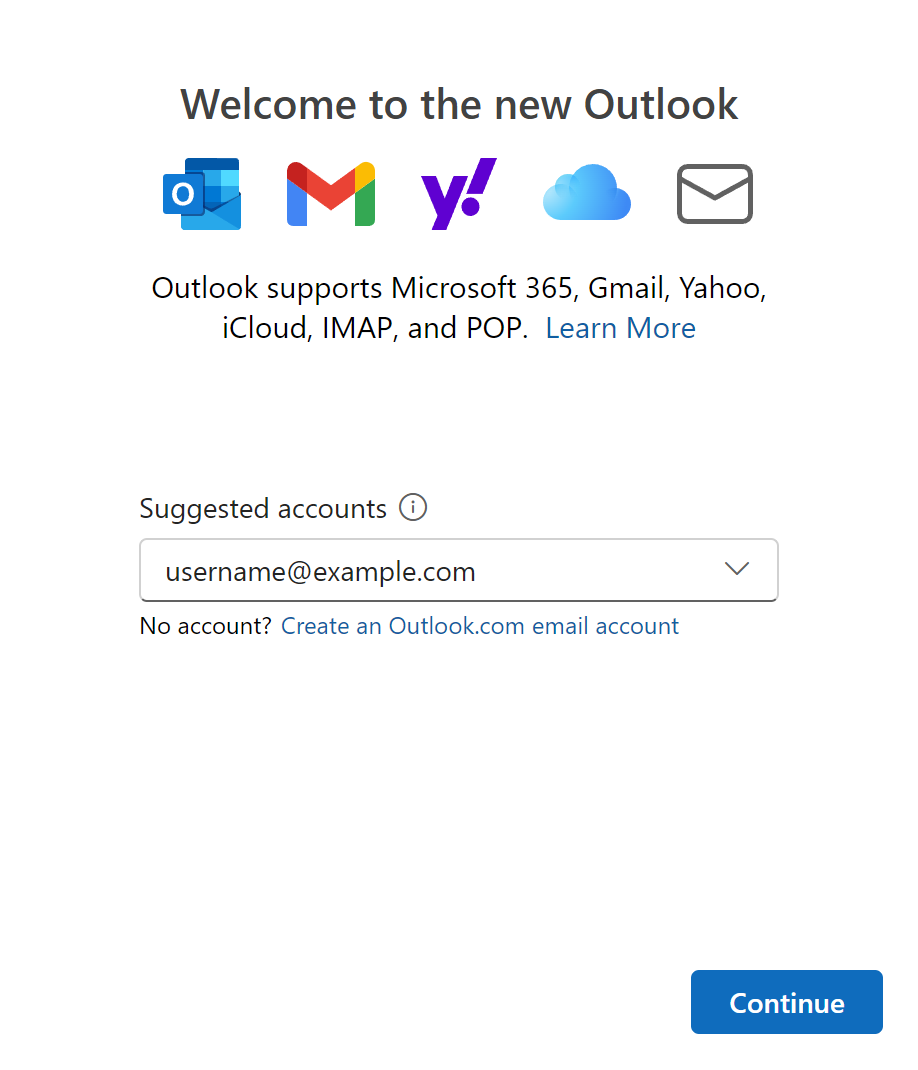
Кликнете Continue.
2. Изберете тип акаунт
IMAP ще бъде избран по подразбиране, така че кликнете Show More.
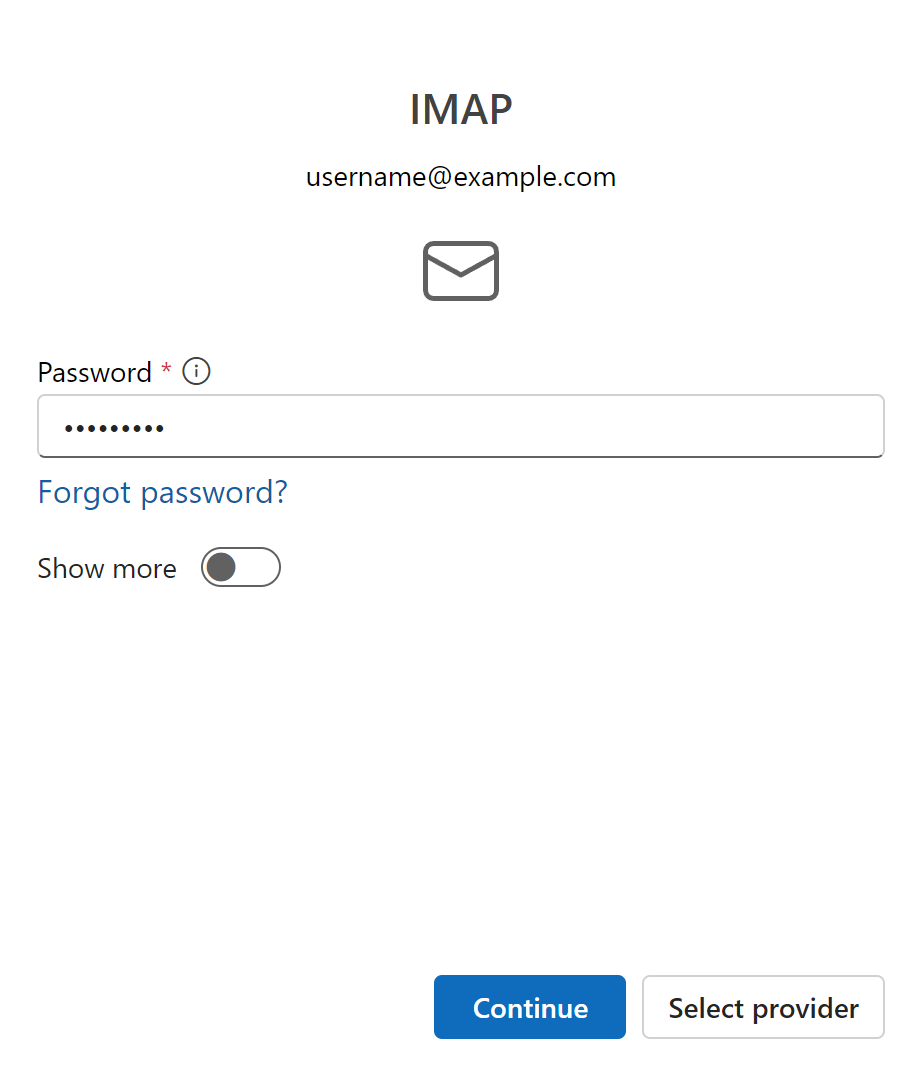
3. Конфигурирайте акаунта
Попълнете сървърната информация:
IMAP Конфигурация:
IMAP Incoming server: mail.your-server.com (заменете с името на Вашия сървър)
Port:
993- Secure connection type:
SSL/TLS (recommended)
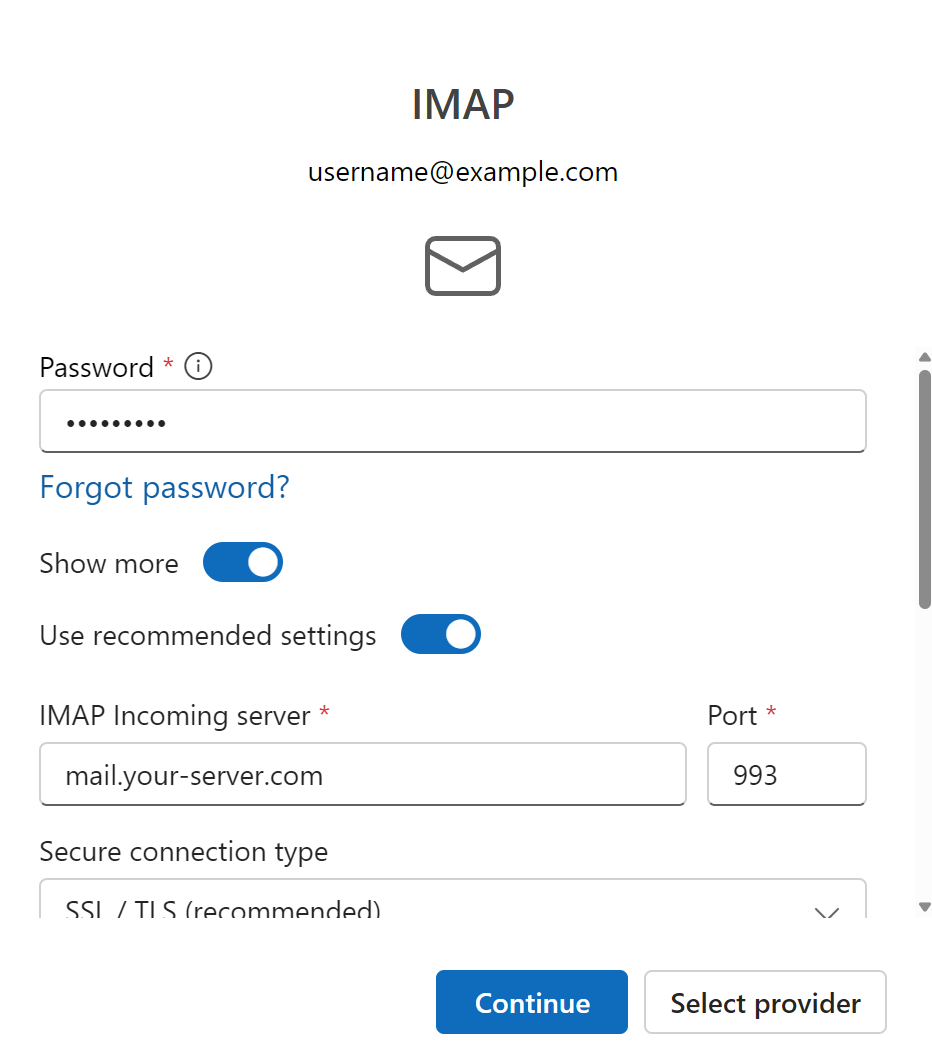
След това скролнете надолу и попълнете следното:
SMTP Конфигурация:
SMTP username:
username@example.com(заменете с Вашия реален адрес)SMTP password:
(паролата ще бъде предварително попълнена)- SMTP Outgoing Server:
mail.your-server.com(заменете с името на Вашия сървър) - Port:
465 - Secure connection type:
SSL/TLS (recommended)
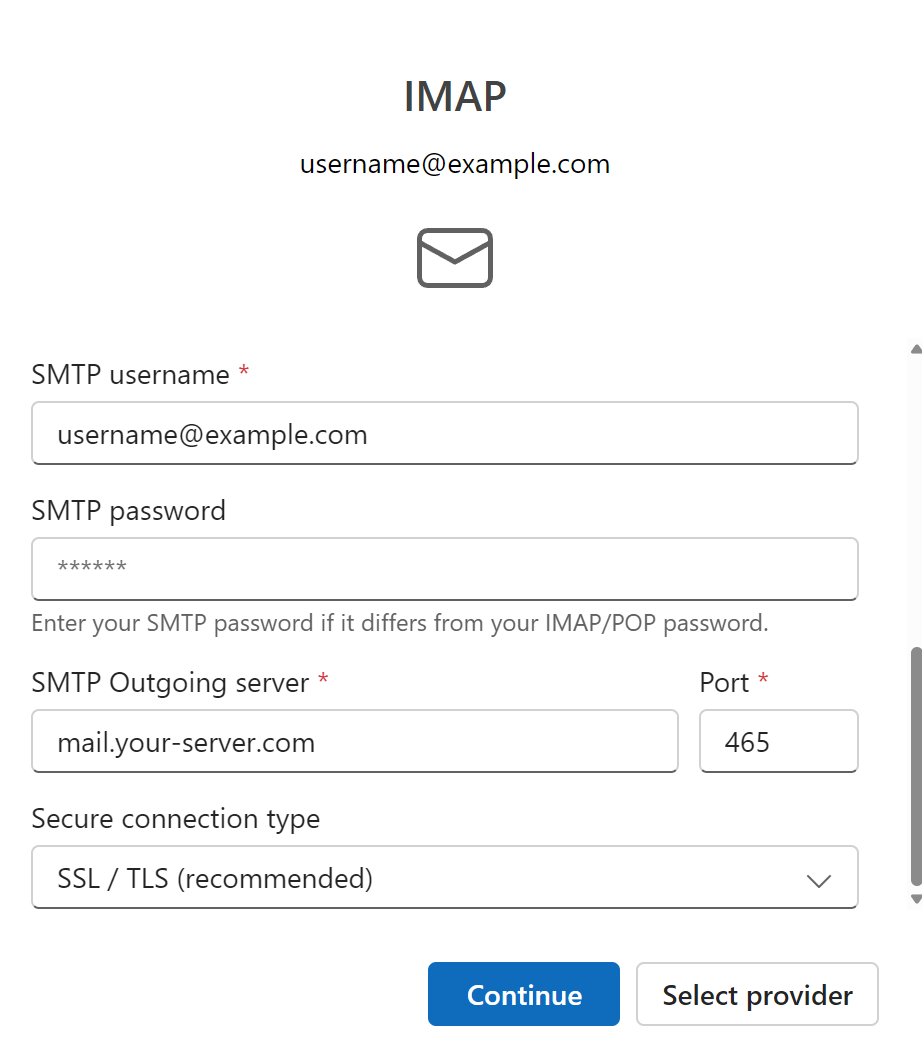
Кликнете Continue. Outlook ще Ви уведоми, че трябва да синхронизира Вашите имейли с Microsoft Cloud. Кликнете Continue.
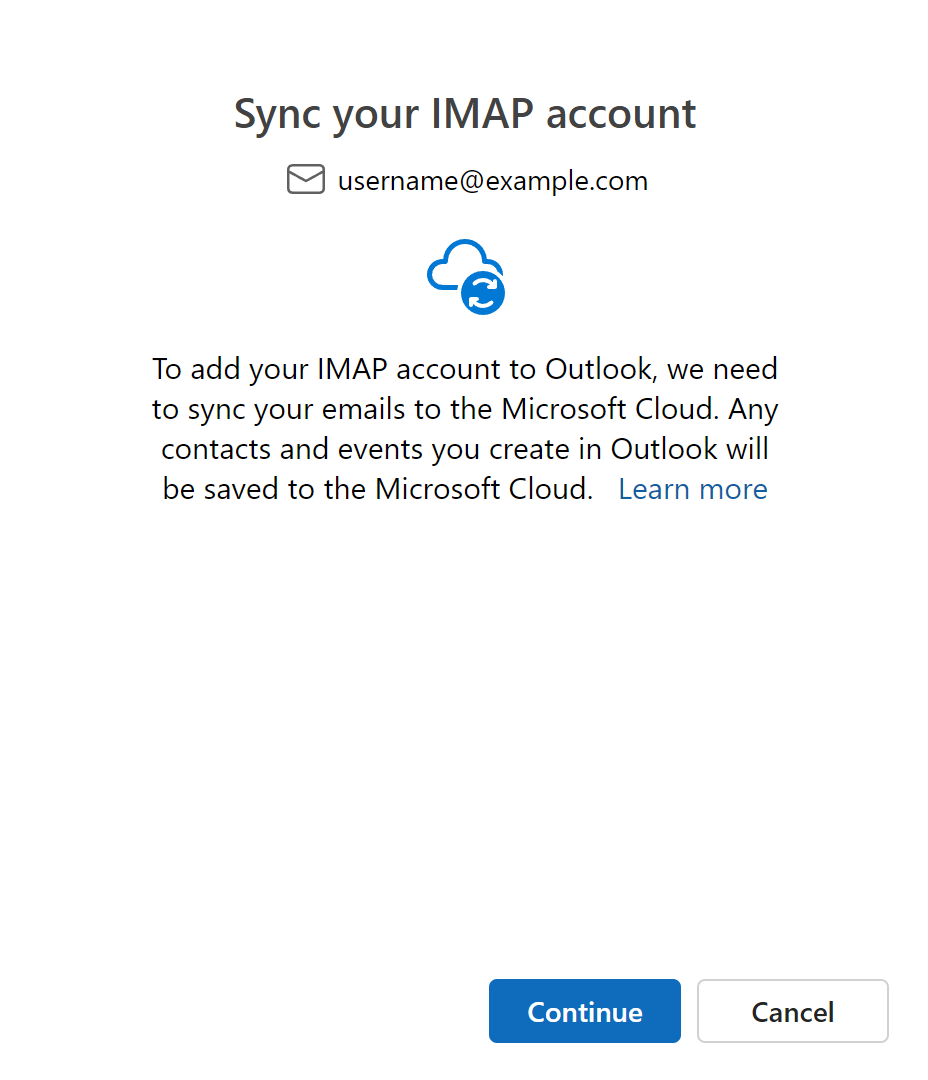
Ще Ви бъде показан прозорец с информация за поверителността. Кликнете Next. На следващата страница Outlook ще Ви попита дали искате да изпращате данни за приложението към сървърите на Microsoft. Може да кликнете Learn More, за да вземете информирано решение.
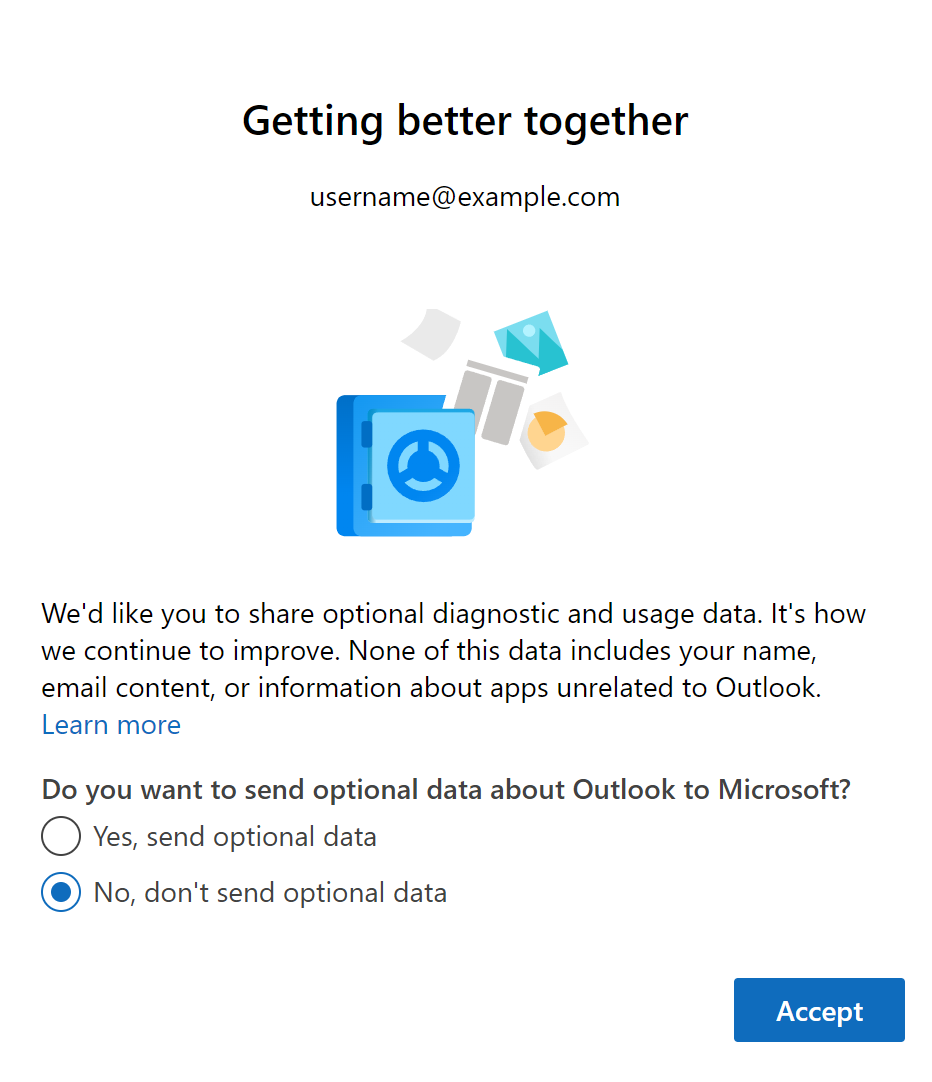
Кликнете Accept. Кликнете Continue на следващия екран. Ще имате възможност да персонализирате външния вид на Outlook. Кликнете Apply Settings или Skip.
Вашето приложение Outlook вече е конфигурирано!